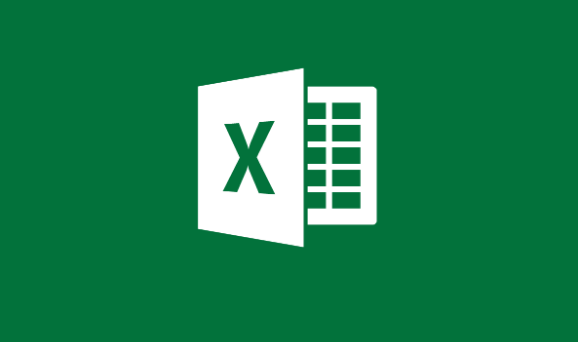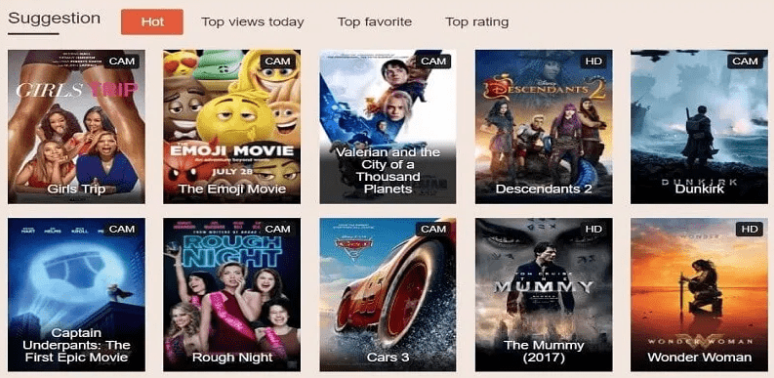Gebruikershandleiding voor meer Snapchat-filters
Snapchat is een leuke manier om jezelf uit te drukken. Maar na het maken van een paar honderd kiekjes, kan het saai worden. Gelukkig kun je je Snapchats interessanter maken door filters, lenzen en stickers te gebruiken. We zullen het hebben over de gebruikershandleiding voor het verkrijgen van meer Snapchat-filters. Laten we beginnen!
Als je regelmatig op Snapchat bent, ben je misschien bekend met veel van de aanpassingen en tips in deze handleiding. Maar voor degenen die nieuw zijn bij Snapchat, kan het een moeilijke app zijn om te gebruiken. De meer geavanceerde functies hebben een steile leercurve. Gelukkig kun je, als je eenmaal weet wat je doet in de app, gemakkelijk profiteren van hun filters, functies, Snap-kaarten en al het andere dat de app te bieden heeft.
Filters inschakelen | Krijg meer Snapchat-filters
Het eerste dat we moeten doen, is filters op Snapchat inschakelen als dat nog niet het geval is. We gebruiken de vernieuwde Snapchat-app die in december 2017 op Android is gelanceerd. Maar als u de nieuwe versie van de app nog niet heeft, hoeft u zich geen zorgen te maken. Dit is een vrij eenvoudig proces en het maakt niet uit of u een Android- of iOS-gebruiker bent die filters inschakelt. (Of ervoor zorgen dat ze zijn ingeschakeld) is een eenvoudige taak als u eenmaal weet waar u moet zoeken.
Voordat je filters op Snapchat kunt gaan gebruiken, moet je ze inschakelen. Hier is hoe:- Open je Snapchat-app.
- Tik op uw profielpictogram in de linkerbovenhoek van het scherm.
- Tik vervolgens op het tandwielpictogram in de rechterbovenhoek om uw instellingen te openen.
- Tik onder Aanvullende services op Beheren.
- Tik op de schuifregelaar bovenaan om filters in te schakelen.
Snapchat heeft een volledig geautomatiseerde versie van Snapchat getest waarbij de filters altijd zijn ingeschakeld. Overweeg om de Reismodus eronder in te schakelen terwijl je hier bent. Het heeft geen invloed op je filters, maar het bespaart je telefoon wat batterijduur en datagebruik door geen snaps op de achtergrond te laden terwijl je mobiele data gebruikt. Het is een goede optie om te blijven zoeken naar regelmatige Snapchat-gebruikers.
showbox error probeer een andere server
Filters gebruiken | Krijg meer Snapchat-filters
Geofilters zijn alleen op bepaalde plaatsen beschikbaar, dus je moet Snapchat toegang geven tot je locatie. Om dit te doen, moeten iOS-gebruikers naar Instellingen> Privacy> Locatieservices> Snapchat en selecteer Tijdens gebruik van de app. Als u Android gebruikt, gaat u naar Instellingen> Locatie> Inschakelen .
Zodra u die functie heeft geactiveerd, verschijnen er geofilters naast uw normale filters.
Verwacht niet dat ladingen in één keer beschikbaar komen, of zelfs helemaal niet, totdat u bij een belangrijk herkenningspunt bent. Deze voegen een plaatsnaam en illustratie toe aan je foto, waarschijnlijk alleen om je vrienden jaloers te maken. Dat betekent dat je er geen ontgrendelt als je gewoon door je eigen huis schuifelt (tenzij je toevallig op Times Square woont).
Het is een geweldige manier om mensen aan te moedigen naar buiten te gaan, de wereld te verkennen en een beetje te pronken.
Kleurfilters:
Het meest basale type filter, deze zijn altijd ingeschakeld in Snapchat. U vindt vier verschillende filters waarmee u het uiterlijk van uw foto kunt wijzigen. De eerste egaliseert je huidskleur, verwijdert kunstmatig puistjes en acne en maakt je foto helderder. De tweede is een filter in sepia-stijl, dat een zonovergoten look op uw foto plaatst. De derde versterkt de blauwe niveaus van uw afbeelding terwijl ook specifieke kleuren oververzadigd worden om een unieke look te creëren. De vierde is een eenvoudig zwart-witfilter.
Overlayfilters:
Jarenlang gaven deze overlayfilters wat contextuele informatie voor je snap op basis van je locatie en activiteit. Hoewel ze nog steeds zijn geactiveerd, is elk overlay-filter vertaald in een sticker voor eenvoudiger gebruik. We zullen zo dadelijk beschrijven waarom, maar eerst een korte beschrijving van elk.
Het tijdfilter
Het tijdfilter geeft actief de tijd weer waarop u uw foto heeft gemaakt, zonder de foto te wijzigen.
Het temperatuurfilter
Het temperatuurfilter geeft de temperatuur van uw gebied weer op basis van uw huidige locatie.
Het snelheidsfilter
Het snelheidsfilter detecteert hoe snel je beweegt terwijl je een foto maakt.
Chinese films add-on voor kodi
hoogtefilter
Afhankelijk van uw hoogte, zal af en toe een hoogtefilter verschijnen om uw huidige hoogte vanaf zeeniveau weer te geven. En als je batterij volledig is opgeladen of bijna leeg is, heb je een blij of verdrietig batterijpictogram beschikbaar voor gebruik. Deze zijn verplaatst van hun oorspronkelijke filterlocatie naar het stickertabblad (toegankelijk door op het kleine post-it-notitiepictogram aan de rechterkant te tikken) om flexibeler te zijn. Met een sticker kun je nu de temperatuur of de tijd in omgekeerde volgorde verplaatsen om deze permanent in het midden van het scherm te laten plakken. Het is een kleine verandering, maar wel een slimme. Dus als u zich afvraagt waar uw filters zijn gebleven, zijn ze verplaatst naar het stickermenu.
Geofilters
Deze zijn volledig gebaseerd op uw huidige locatie en werken voor grote en kleine steden. Niet elke stad heeft een lokale geofilter en bepaalde steden gebruiken mogelijk standaard de stad waar ze in de buurt zijn. Andere steden, zoals de afzonderlijke stadsdelen van New York of Los Angeles, hebben meerdere geofilters om uw locatie te volgen, afhankelijk van het deel van de stad waarin u zich bevindt.
espier schermvergrendeling ios7
Dag van de week-filters:
Deze lijken echt op de overlayfilters, maar ze zijn allemaal uniek ontworpen en veranderen, afhankelijk van je locatie, in de naam van je dorp of stad hieronder. In tegenstelling tot het effen witte ontwerp van de klok of temperatuur, zijn deze cartoonachtig en leuk van ontwerp.
Gesponsorde filters:
Mogelijk ziet u ook enkele gesponsorde filters voor alles, van films tot winkels zoals Walmart tot andere producten die zijn gemaakt om aan een groot publiek te worden verkocht. Adverteren is hoe Snapchat het grootste deel van hun geld verdient en je kunt er zeker van zijn dat die filters regelmatig in je feed verschijnen. Als je nieuwsgierig bent of een filter wordt gesponsord (afgezien van het feit dat het meestal vrij voor de hand liggend is), zoek dan ergens in de module naar het woord Gesponsord. Dit staat niet op uw moment wanneer u het verzendt en vervaagt na een paar seconden. Maar Snapchat maakt duidelijk en duidelijk wat wel en niet een gesponsord filter is.
Bitmoji-filters:
Hoewel Bitmoji oorspronkelijk begon als een onafhankelijk bedrijf genaamd Bitstrips (je herinnert je misschien de aanpasbare strips; ze waren ongelooflijk populair op Facebook), neemt Snapchat het bedrijf uiteindelijk over in 2016 na een jaar van integratie in de app zelf. Als je nog geen Bitmoji op je Android- of iOS-apparaat hebt gemaakt, zie je deze opties pas verschijnen als je accounts zijn gekoppeld. Dat gezegd hebbende, als je eenmaal je digitale avatar hebt gemaakt, kun je heel veel plezier beleven aan Bitmoji in Snapchat. Het meeste Bitmoji-gebruik is afkomstig van stickers in de app, maar er zijn af en toe Bitmoji-filters met uw eigen avatar die in het filter is geplaatst. Evenzo, wanneer u een vriend antwoordt, krijgt u ook toegang tot een Bitmoji-filter met de twee Bitmoji's samen.
Dat zijn de basisprincipes als het gaat om filters op Snapchat, maar we moeten nog een paar dingen bespreken. Laten we daarvoor naar het echte vlees van dit artikel gaan: hoe u extra Snapchat-filters in uw hand kunt krijgen.
Toegevoegde opties
Oké, dus we hebben de basisfilters besproken en wat ze doen, maar Snapchat biedt zoveel meer voor filters en effecten dan wat we hierboven hebben besproken. Er is geen ingebouwde tutorial, dus het is geen verrassing dat sommige gebruikers het moeilijkst hebben om deze tips en trucs te laten werken. Veel van dit soort dingen worden puur via mond-tot-mondreclame verspreid, en als je niet bekend bent met de innerlijke werking van Snapchat of als je geen vriend hebt gehad die dit aan je uitlegde, kan het op zijn best verwarrend zijn en in het slechtste geval onmogelijk te leren.
We gaan dit dus opsplitsen in drie categorieën: uitgebreid filtergebruik, AR-filters en aangepaste geofilteropties. Al deze drie geven je gloednieuwe creatieve opties om je Snapchat-wereld uit te breiden. Dus wees creatief en laten we beginnen.
Lens Studio
Lens Studio-lenzen toevoegen aan je Snapchat-account is net zo eenvoudig als het toevoegen van een vriend met je Snapcode; het enige dat nodig is, is een link naar de bestaande AR-lens en je telefoon met de nieuwste versie van Snapchat die mogelijk is. Hoewel de huidige op maat gemaakte lenzen beperkt zijn tot wereldlenzen, of lenzen die de wereld om je heen veranderen. In plaats van gezichtslenzen die uw uiterlijk veranderen. Toch is het goede nieuws dat u Lens Studio niet eens zelf hoeft te installeren om de lenzen te gebruiken. Tenzij je interesse hebt om je eigen lenzen op maat te maken voor jou en je vrienden. U moet eerder weten hoe u online toegang kunt krijgen tot deze links, hoe u nieuwe kunt ontdekken en hoe u ze met uw vrienden kunt delen. Laten we kijken.
systeemservice is uitgeschakeld kantoor
Vind nieuwe aangepaste filters | Krijg meer Snapchat-filters
Omdat het exporteren van een lens alleen een Snapcode vereist om met de wereld te delen, is het vrij gemakkelijk om mensen te vinden die hun creaties online met de wereld delen. We hebben vier bronnen die u kunt aanbevelen als u lenzen op maat zoekt om uit te proberen:
- Snapchat's Community Lenzen-tabblad: Ja, na maanden wachten. Snapchat deed eindelijk wat zijn fans hadden gevraagd om te zien sinds lenzen van derden werden ontwikkeld: ze hun eigen tabblad geven in de app. Als je een snelle lens voor je verhaal wilt pakken of een grappige Snap naar je vrienden wilt sturen. Het doorbladeren van het tabblad Community is een geweldige plek om te beginnen. Om toegang te krijgen tot het tabblad. Tik gewoon op uw gezicht in de camerazoeker om het standaard lenskeuzescherm te openen. Tik vervolgens op het pictogram in de rechterbenedenhoek van de app naast de X-knop.
- SnapLenses Subreddit: Reddit is een fantastische bron van crowdsourced inhoud op internet, en dat geldt ook voor het vinden van nieuwe op maat gemaakte lenzen die in Lens Studio zijn gemaakt. SnapLenses is een subreddit die begon na de release van Lens Studio, zodat gebruikers hun Snapcodes kunnen uploaden voor al hun favoriete aangepaste lenzen. De community plaatst een heleboel memes en andere video's die geen verband houden met nieuwe lenzen, maar door de filteropties aan de rechterkant van de pagina te gebruiken, kun je navigeren naar zowel 2D- als 3D-lenzen die via de community zijn ingediend. U kunt ook naar specifieke referenties zoeken met behulp van de zoekbalk aan de rechterkant van de subreddit, waarmee u specifiek genoemde inhoud kunt vinden.
Meer informatie over Meer Snapchat-filters ophalen
- Snap-lenzen (Twitter): een Twitter-account gekoppeld aan de subreddit die we hierboven noemden, Snap-lenzen op Twitter snijdt alle onzin van de subreddit-pagina door en deelde eenvoudig een beschrijving van de lens met een Snapcode die je kunt toevoegen (meer daarover hieronder). De subreddit kan een leuke plek zijn om de lenzen in actie te zien door hun gebruikers, maar als je liever gewoon de inhoud aan je pagina toevoegt, kun je dat doen door simpelweg het Twitter-account te gebruiken.
Als Snapchat een gecentraliseerd gebied toevoegt om door deze geüploade lenzen te bladeren via hun eigen service. We zullen deze pagina updaten met informatie erover. Toch maakt alles hierboven vermeld het heel gemakkelijk om nieuwe Snapchat-lenzen te vinden. En het is echt spannend dat het toevoegen van nieuwe lenzen aan uw apparaat eindelijk een mogelijkheid is.

Ten slotte is het ook vermeldenswaard dat een Verhaal of foto van je vrienden met speciale aangepaste lenzen ook de mogelijkheid kan hebben om meer inhoud te bekijken door vanaf de onderkant van het scherm omhoog te vegen. Als je vrienden een Verhaal hebben gepost met een vreemde, onbekende lens. Controleer de onderkant van het scherm om te zien of het woord Meer verschijnt. Als u deze snaps omhoog veegt, kunt u de inhoud rechtstreeks vanaf hun snaps aan uw apparaat toevoegen. Of Verhalen zonder de link handmatig toe te voegen.
Exclusieve lenzen voor iPhone | Krijg meer Snapchat-filters
Als er iets bijzonder indrukwekkend is aan het ontwerp van de iPhone X. Het is de camera aan de voorzijde die u verstopt vindt in de beruchte inkeping bovenaan het scherm. De cameratechnologie in de camera aan de voorzijde van de iPhone X is behoorlijk hightech. Het volgt uw gezichtsbewegingen met behulp van onzichtbare lasers en maakt in realtime een volledig 3D-netwerk van uw gezicht. Het is hoe de telefoon het gezicht kan volgen om uw telefoon te ontgrendelen en hoe hij in realtime Animoji kan maken om naar uw vrienden te verzenden. En dankzij een samenwerking met Snapchat kan het nu enkele iPhone X-exclusieve (Xclusive?) Filters maken.
Voor het eerst aangekondigd in september 2017, hadden Apple en Snapchat tot april 2018 de tijd om de filters uit te rollen. Zeven maanden nadat ze op het podium in het Steve Jobs Theatre werden beschreven. Het beste voorbeeld van wat deze filters kunnen doen met de iPhone X-technologie en de AR-technologie die is gebouwd met ARKit van Apple, is het bouwen van een realistisch masker. Dat kleeft perfect aan je gezicht en zorgt voor lichtveranderingen. Het zijn indrukwekkende dingen, hoewel de exclusiviteit betekent dat de meeste mensen dit soort dingen nog lang niet te zien zullen krijgen op Snapchat.
Conclusie
Oké, dat waren allemaal mensen! Ik hoop dat jullie dit artikel Meer Snapchat-filters krijgen leuk vinden en het nuttig voor je vinden. Geef ons uw feedback hierover. Ook als jullie nog vragen hebben met betrekking tot dit artikel. Laat het ons dan weten in de comments hieronder. We komen spoedig bij u terug.
Een fijne dag verder!
Zie ook: Gebruikershandleiding voor het streamen van audio van macOS naar Windows 10